死记硬背
用屏幕总宽度/划分等份数=html字体大小
1rem=html字体大小
页面元素rem计算公式:页面元素的px / html字体大小
rem适配布局包括两种:
- less+rem适配+媒体查询 屏幕划分等数为15 屏幕尺寸大小默认为750px
- rem适配+flexible.js 屏幕划分等数为10 屏幕尺寸大小默认为750px
less+rem适配+媒体查询
原理
使用rem适配的原理,
- 目的:为了实现屏幕大小的改变,里面的页面元素大小也随之发生改变,页面元素包括字体、宽高等。
- 而使用rem适配就可以满足这一目标,利用rem本质上作为数值单位,我们知道就像长度单位也是一样,1m=100cm,他们的单位不同,但是表示的设置相同。也就是当我们见到m这个单位,我们立刻就意识到大小等于100cm。
- 所以rem也是,我们看到rem就直接认定为html得的font-size大小即可。而为了实现html的font-size大小,所以利用屏幕尺寸 / 划分屏幕等份数,这里我们使用的划分屏幕等份数=15,这里公式不用多想,死记即可!
使用less原理
因为less最有别于css的好处是方便加减乘除的直接运算,我们知道在使用rem适配的时候rem的大小本质就是计算html的font-size,也就是屏幕尺寸 / 屏幕划分等数,这里用到了除法运算;并且还利用屏幕尺寸 / html的font-size来得到页面元素的各个值,如:width:100px;假如此时html的font-size为50px=1rem,那么得到的结果就为width:2rem;这里也用到了除法运算 也就用到了less!
媒体查询
使用媒体查询,里面可以放不同的屏幕放不同的font-size大小,那么也就实现了rem的不同大小,进而也就实现了随着不同的屏幕尺寸,页面元素大小也发生改变。屏幕总宽度/划分等份数=html字体大小。
@no:15;
@media screen and (min-width:320px){
html{
font-size: (320px / @no);
}
}
@media screen and (min-width:360px){
html{
font-size: (360px / @no);
}
}
@media screen and (min-width:375px){
html{
font-size: (375px / @no);
}
}
@media screen and (min-width:384px){
html{
font-size: (384px / @no);
}
}
@media screen and (min-width:400px){
html{
font-size: (400px / @no);
}
}
@media screen and (min-width:414px){
html{
font-size: (414px / @no);
}
}
@media screen and (min-width:424px){
html{
font-size: (424px / @no);
}
}
@media screen and (min-width:480px){
html{
font-size: (480px / @no);
}
}
@media screen and (min-width:540px){
html{
font-size: (540px / @no);
}
}
@media screen and (min-width:720px){
html{
font-size: (720px / @no);
}
}
@media screen and (min-width:750px){
html{
font-size: (750px / @no);
}
}
@import
将样式文件引入到另一个样式文件中。本案例是将公共样式文件引入到另一个样式文件中,这里的文件都是less文件。
@import "common";
注意:固定定位必须设置宽度
这里有一个bug:less文件为什么编译出来的css文件不能进行除法运算结果,需要加小括号:
height: (88rem / @baseFont);
搜索框布局思路:一个盒子,里面子元素左右两边固定,中间自适应,flex布局,两边固定的子元素使用margin
@baseFont:50;
.search-content {
display: flex;
position: fixed;
top: 0;
left: 50%;
transform: translateX(-50%);
width: 15rem;
height: (88rem / @baseFont);
background-color: #ffc001;
.classify{
width: (44rem / @baseFont);
height: (70rem / @baseFont);
background: url(../images/classify.png) no-repeat;
background-size:(44rem / @baseFont) (70rem / @baseFont);
margin: (11rem / @baseFont) (25rem / @baseFont) (7rem / @baseFont) (24rem / @baseFont);
}
.search{
flex:1;
input{
box-sizing: border-box;
outline: none;
border: 0;
width: 100%;
height: (66rem / @baseFont);
border-radius: (33rem / @baseFont);
margin-top: (12rem / @baseFont);
padding-left: (55rem / @baseFont);
font-size: (25rem / @baseFont);
color: #757575;
}
}
.login{
width: (75rem / @baseFont);
height: (70rem / @baseFont);
line-height: (70rem / @baseFont);
margin: (10rem / @baseFont);
font-size: (25rem / @baseFont);
color: white;
text-align: center;
}
}
<div class="search-content">
<a href="#" class="classify"></a>
<div class="search">
<form action="">
<input type="text" class="search" placeholder="厨卫保暖季">
</form>
</div>
<a href="#" class="login">登录</a>
</div>
banner部分 使用一个盒子,里面的图片设置宽度100%,高度100%

.banner{
width: (750rem / @baseFont);
height: (368rem / @baseFont);
img{
width: 100%;
height: 100%;
}
}
<div class="banner">
<img src="./upload/banner.gif" alt="">
</div>
ad部分:父盒子使用flex布局,平分,给img设置宽度100%

.ad{
display: flex;
a{
flex:1;
img{
width: 100%;
}
}
}
<div class="ad">
<a href="#"><img src="./upload/ad1.gif" alt=""></a>
<a href="#"><img src="./upload/ad2.gif" alt=""></a>
<a href="#"><img src="./upload/ad3.gif" alt=""></a>
</div>
先不要给大盒子添加margin 具体到里面的时候在进行细化 省的做重复工作
设置固定宽高 a标签实现 float布局
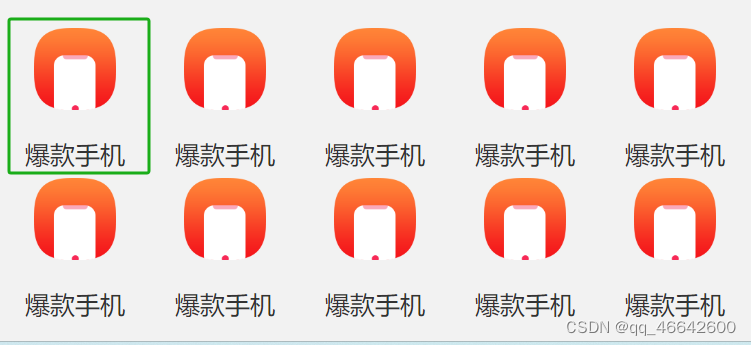
<nav>
<a href="#"><img src="./upload/nav1.png" alt=""><span>爆款手机</span></a>
<a href="#"><img src="./upload/nav1.png" alt=""><span>爆款手机</span></a>
<a href="#"><img src="./upload/nav1.png" alt=""><span>爆款手机</span></a>
<a href="#"><img src="./upload/nav1.png" alt=""><span>爆款手机</span></a>
<a href="#"><img src="./upload/nav1.png" alt=""><span>爆款手机</span></a>
<a href="#"><img src="./upload/nav1.png" alt=""><span>爆款手机</span></a>
<a href="#"><img src="./upload/nav1.png" alt=""><span>爆款手机</span></a>
<a href="#"><img src="./upload/nav1.png" alt=""><span>爆款手机</span></a>
<a href="#"><img src="./upload/nav1.png" alt=""><span>爆款手机</span></a>
<a href="#"><img src="./upload/nav1.png" alt=""><span>爆款手机</span></a>
</nav>
nav{
width: 750rem / @baseFont;
a{
float: left;
width: (150rem / @baseFont);
height: (150rem / @baseFont);
text-align: center;
img{
display: block;
width: (82rem / @baseFont);
height: (82rem / @baseFont);
margin: (10rem / @baseFont) auto 0;
}
span{
font-size: (25rem / @baseFont);
color: #333;
}
}
}
flexible.js的优势就是不需要媒体查询了 自动监测当前屏幕就可以实现不同屏幕下的html字体大小
px转化为rem,不需要运算,使用cssrem插件即可,注意重启!
flexible.js计算的html的font-size是利用屏幕尺寸 / 10,也就是把屏幕尺寸分成了10等份。
注意:因为我们设置的默认展开的时候是使用750px的尺寸,但是flexible.js是通过自动检测当前屏幕来觉里面的元素属性大小,所以我们需要设置最大的html的font-size大小
使用cssrem 但是找不到设置html的font-size,rem的地方settings.json找不到。可直接从vscode的设置中查找cssrem来设置font-size为75,因为750px / 10
这样做的好处是html的font-size从75大小就开始发生变化
flexible是根据当前的屏幕来给你划分十等份 从js文件可知:
修改flexible默认的html字体大小 使用媒体查询 因为fleible.js默认根据当敲屏幕来设置font-size,所以我们要设置刚开始展开时候的情况,这里加上!important 提高权重,否则没用。
flex盒子不用担心外边距合并的问题









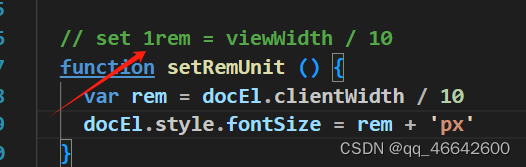















 1089
1089











 被折叠的 条评论
为什么被折叠?
被折叠的 条评论
为什么被折叠?








